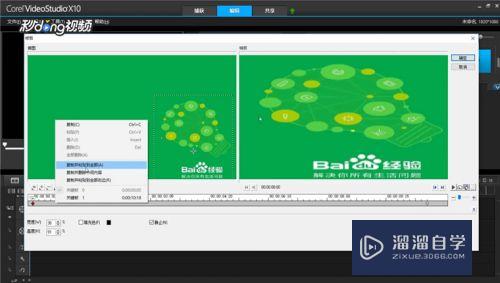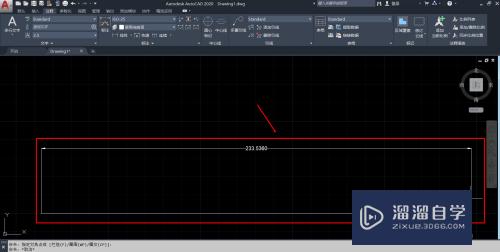CAD角度标注如何大于180度角(cad角度标注怎么标注大于180的角度)优质
CAD在使用过程中。经常需要用到角度标注。当角度标注大于180度时。有些人就会发现有些麻烦。那么CAD角度标注如何大于180度角呢?本教程来告诉大家解决方法。
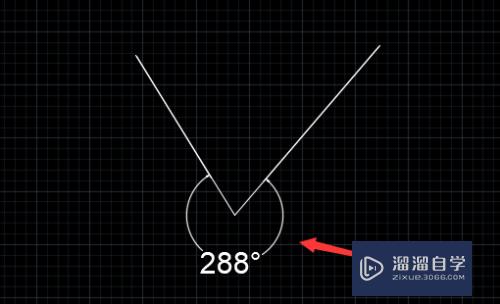
工具/软件
硬件型号:神舟(HASEE)战神Z7-DA7NP
系统版本:Windows7
所需软件:CAD2010
方法/步骤
第1步
打开cad。有如下所示一角。外角为大于180度的钝角。

第2步
输入角度标注命令“dan”。回车。
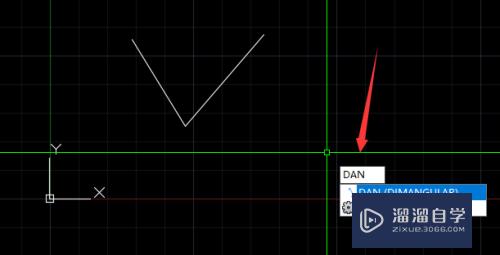
第3步
注意。这一步很重要。可见默认命令为“指定顶点”。直接回车就行了。不可按照常规的按两边标注角度。

第4步
指定角点。
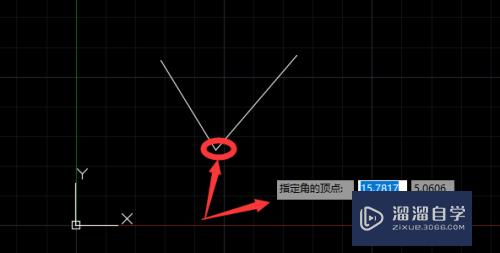
第5步
指定角的第一个端点。
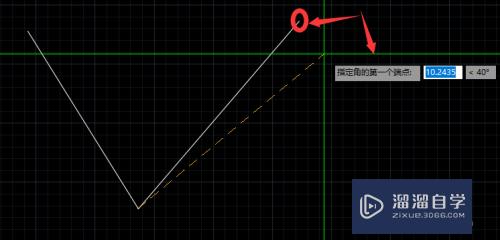
第6步
顺着钝角方向旋转。指定角的另一个端点。
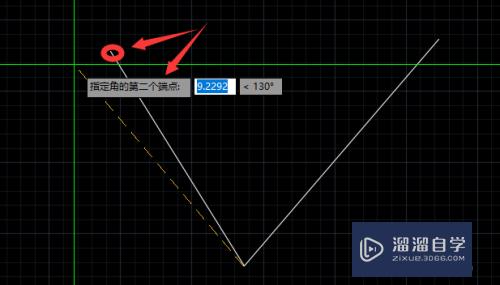
第7步
完成钝角标注。
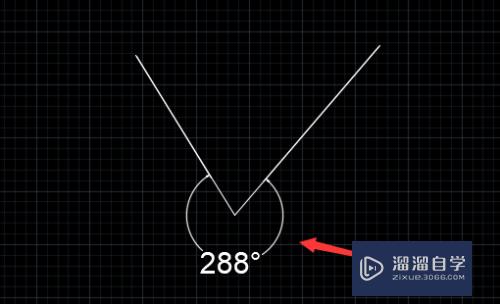
以上关于“CAD角度标注如何大于180度角(cad角度标注怎么标注大于180的角度)”的内容小渲今天就介绍到这里。希望这篇文章能够帮助到小伙伴们解决问题。如果觉得教程不详细的话。可以在本站搜索相关的教程学习哦!
更多精选教程文章推荐
以上是由资深渲染大师 小渲 整理编辑的,如果觉得对你有帮助,可以收藏或分享给身边的人
本文标题:CAD角度标注如何大于180度角(cad角度标注怎么标注大于180的角度)
本文地址:http://www.hszkedu.com/66745.html ,转载请注明来源:云渲染教程网
友情提示:本站内容均为网友发布,并不代表本站立场,如果本站的信息无意侵犯了您的版权,请联系我们及时处理,分享目的仅供大家学习与参考,不代表云渲染农场的立场!
本文地址:http://www.hszkedu.com/66745.html ,转载请注明来源:云渲染教程网
友情提示:本站内容均为网友发布,并不代表本站立场,如果本站的信息无意侵犯了您的版权,请联系我们及时处理,分享目的仅供大家学习与参考,不代表云渲染农场的立场!